【零基础入门Docker】如何构建Web服务Dockerfile?
2023-12-24 15:58:37
?面向读者:所有人
?所属专栏:零基础入门Docker专栏https://blog.csdn.net/arthas777/category_12455882.html
目录
步骤1:第一步是构建我们的Docker文件,您可以使用vim编辑器。
步骤2:下一步是使用docker build命令构建docker文件。

在本文中,您可以学习如何创建自己的docker自定义图像,并熟悉docker文件。类似地,您可以构建一个可用于构建容器的web服务器映像。在这里,我们将探索在Ubuntu上使用ApacheWeb服务器来构建docker映像的过程。
要求:
已在各自的操作系统中安装docker软件。
按照以下步骤实现:
步骤1:第一步是构建我们的Docker文件,您可以使用vim编辑器。
vim Dockerfile注意:-文件名必须为“Dockerfile”
![]() ?
?
将以下信息写入Docker文件。
FROM ubuntu ENV DEBIAN_FRONTEND=noninteractive RUN apt-get update RUN apt-get install apache2 -y RUN apt-get install apache2-utils -y RUN apt-get clean EXPOSE 80 CMD [""FOREGROUNapache2ctl","-D",D"]
上述命令的描述
- Ubuntu是我们启动服务器的基础映像。
- 在第二行中,是设置一个非交互式环境。
- 在第三行中,apt-get-update命令用于更新Ubuntu上的所有软件包。
- 在第四行中,我们将在图像上安装apache2。
- 在第五行中,我们将安装所有必要的实用程序Apache包。
- 在第六行中,apt-get-clean命令从系统中清除所有不必要的文件。
- 在第七行中,EXPOSE命令用于公开容器中Apache的端口80。
- 最后一个命令用于在后台运行apache2。

步骤2:下一步是使用docker build命令构建docker文件。
docker build-t=“mywebserver”
命令:
-t: 这个选项是标记图像,mywebserver是我们图像的标记。
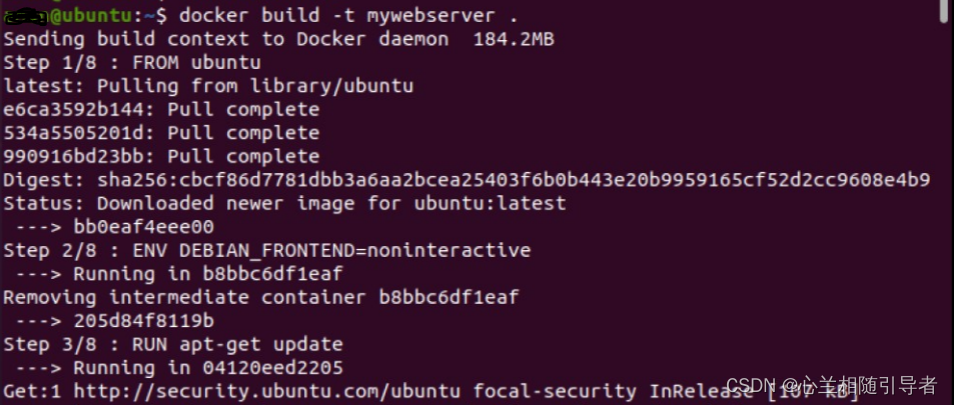
图像构建完成后,将在最后打印一条消息,说明必须构建。

第3步:
web服务器文件已经构建好,下一步是从映像中创建一个容器,我们使用docker run命令为其创建容器。
docker run -d -p 80:80 tag_name
Commands:
-d: This option is used to run the container in detached mode i.e the container
can run in the background.
-p: This option is used to map our port number with 5000 port numbers on our localhost.

现在运行docker images命令来查看构建的图像。

如果您转到web浏览器并编写localhost_ip:80,则Apache服务器已在该端口上启动并运行。
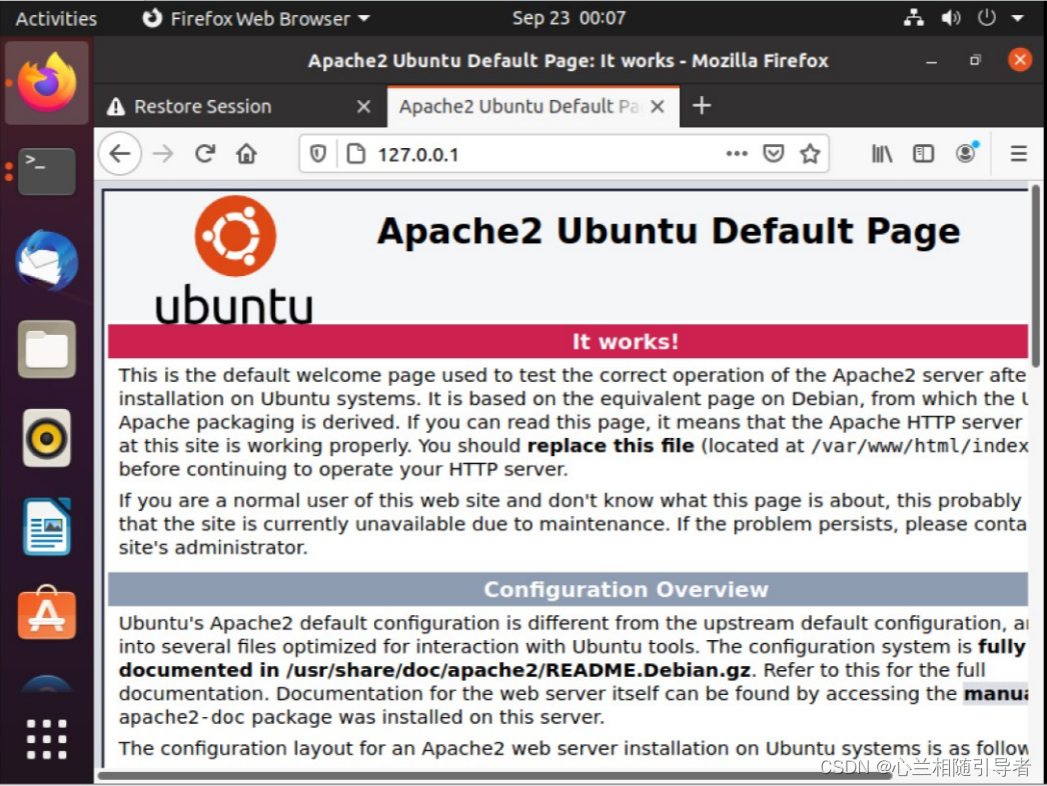
这是构建web服务器docker文件的完整过程。
文章来源:https://blog.csdn.net/arthas777/article/details/135181006
本文来自互联网用户投稿,该文观点仅代表作者本人,不代表本站立场。本站仅提供信息存储空间服务,不拥有所有权,不承担相关法律责任。 如若内容造成侵权/违法违规/事实不符,请联系我的编程经验分享网邮箱:veading@qq.com进行投诉反馈,一经查实,立即删除!
本文来自互联网用户投稿,该文观点仅代表作者本人,不代表本站立场。本站仅提供信息存储空间服务,不拥有所有权,不承担相关法律责任。 如若内容造成侵权/违法违规/事实不符,请联系我的编程经验分享网邮箱:veading@qq.com进行投诉反馈,一经查实,立即删除!